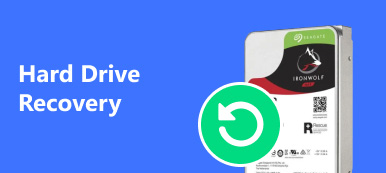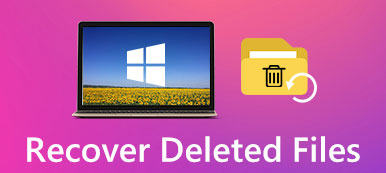作为便携式和可移动存储设备,许多用户选择 USB 闪存盘在提供 USB 连接的不同设备之间传输、存储或备份文件。此外,您还可以使用 USB 闪存盘创建可启动媒体来保护您的计算机。如果您想了解有关 USB 闪存盘的更多信息并选择 最好的USB闪存驱动器,请继续阅读。此外,如果需要,您还可以了解如何从 USB 闪存驱动器恢复数据。
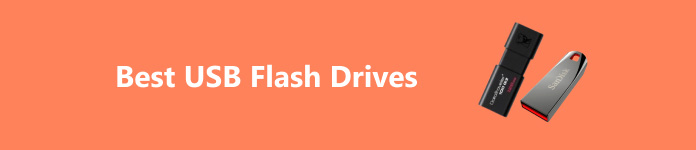
第 1 部分:什么是 USB 闪存盘
为了寻找 USB 闪存盘的定义,我们求助于维基百科和其他知名文章。USB 闪存盘在美国可以称为 USB 拇指驱动器,在英国可以称为 USB 记忆棒,在其他地方可以称为 USB 笔式驱动器。USB 闪存盘是一种灵活的即插即用数据存储设备,包含带有集成 USB 接口的闪存。USB 闪存盘可携带、可重写和可移动,可替代光盘。
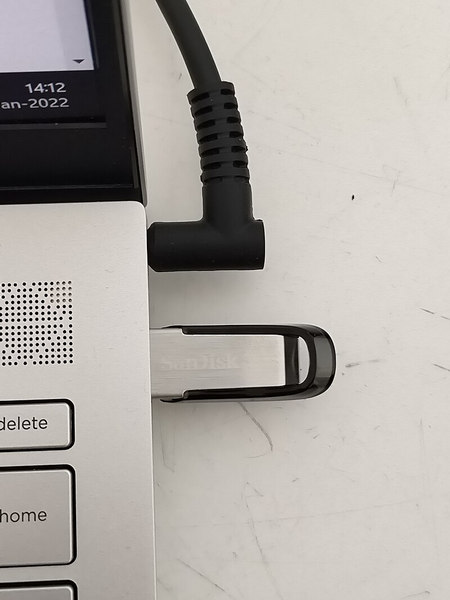
就其应用而言,您可以使用 USB 闪存盘传输个人数据、更新主板固件、启动操作系统以及操作系统安装介质等。随着 2000 年 USB 闪存盘的推出,其技术已多次改进:USB 1.0、USB 2.0 和 USB 3.0。您可以查看下图以了解它们的规格。
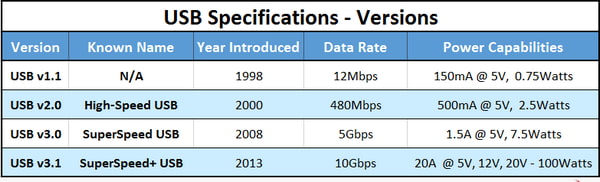
- 优点
- 1. 小巧轻便,但足够坚固,可以抵抗划痕、灰尘和物理冲击。
- 2.大部分U盘的价格都较为实惠。
- 3.有些U盘带有密码保护功能。
- 缺点
- 1.正如事物都有两面性,移动U盘比较容易丢失、被盗。
- 2. 由于恶意软件,您不太可能及时阻止数据泄露。
第 2 部分。5 款最佳 USB 闪存盘
如果你在选择U盘时犹豫不决,下面推荐的五款最佳U盘可以帮你缩小选择范围,看看它们各自的突出优势,然后做出自己的选择。
1.SanDisk Extreme Pro USB 3.2
SanDisk Extreme Pro 是沃尔玛最畅销的 USB 闪存盘。它的接口类型为 USB 3.2,并向后兼容 USB 2.0 和 USB 3.0 USB 闪存盘。它的价格比其他容量相同的 USB 闪存盘略高。但是,它是一款更坚固的驱动器,可以承受更粗暴的处理。当您使用 SanDisk Extreme Pro 传输照片和 4K 视频时,它的速度非常快。此外,它还提供四种容量版本:128 GB、256 GB、512 GB 和 1 TB。
价格:36.99 GB 起价 128 美元

排名前 2. 金士顿 DataTraveler Max USB-C 3.2 Gen 2
Kingston DataTraveler Max USB 3.2 Gen 2 可以成为一个很好的 USB C 闪存盘选择。它的 USB-A 型号也可用。它是市场上快速且价格实惠的 USB C 闪存盘。其 256 GB 型号仅售 30 美元左右。
价格:34.00 GB 起价 256 美元

前 3 名。三星 FIT Plus USB 3.1
对于喜欢小容量的用户来说,三星 FIT Plus USB 3.1 是最好的廉价微型 USB 闪存盘。您可以从 64 GB 型号到 512 GB 型号进行选择。值得一提的是,这款紧凑型 USB 闪存盘防水、防震、防射线。
价格:13.99 GB 起价 64 美元

前 4 名:Patriot Supersonic Rage Prime USB 3.2 Gen 2
Patriot Supersonic Rage Prime USB 3.2 Gen 2 是市场上速度最快的 USB 闪存盘之一。其内存存储容量为 250 GB。其无盖可伸缩外形可提供完美保护。它与 Windows 7/8/10、Mac OSX 10.6 及更高版本、Linux 2.4 及更高版本高度兼容。因此,您可以将其用作 Windows 10 USB 闪存盘。
价格:32.99GB 250 美元

前 5 名。SK 海力士 Tube T31 USB-A 3.2 Gen 2
SK hynix Tube T31 是速度最快的 USB 闪存盘,可以以高达 10Gbps 的速度备份数据。它提供两种容量:512 GB 的 USB 闪存盘和 1 TB 的 USB 闪存盘。虽然对于喜欢小容量的人来说它不是一个好选择,但它与 PS4/5、Xbox Series X/S、Xbox One、Windows 10/11 和 macOS 广泛兼容。
价格:79.99 GB 起价 512 美元

第 3 部分。如何从 USB 闪存驱动器恢复数据
如果找到你的 USB设备无法识别 在您的计算机或其他设备上,第一件事是从您的 USB 闪存驱动器恢复宝贵的数据。要进行 USB 数据恢复,您可以求助于专业的桌面程序。 Apeaksoft数据恢复 是一个兼容不同品牌 USB 闪存驱动器的程序,包括金士顿、SanDisk、三星、东芝、索尼等。

4,000,000+ 下载
步骤1 使用上面的下载按钮将此 USB 恢复程序下载到您的计算机上。启动它并将您的 USB 闪存驱动器连接到您的计算机。然后,您可以在 可移动设备 部分。现在,勾选 USB 闪存驱动器和 检查所有文件类型 选项。然后点击 Scan 扫描 右下角的选项。
步骤2 等待几分钟即可完成整个扫描过程。您可以按类型检查并勾选要恢复的数据。然后,单击 恢复 按钮开始从您的 USB 闪存驱动器恢复数据。

结语
通过这篇综合文章,你可以更好地理解 USB闪存驱动器。您可以从以上五款产品中选择您喜欢的USB闪存盘。此外,如果您发现您的USB闪存盘没有显示,您应该使用Apeaksoft Data Recovery从中恢复重要数据。